Если у вас работают сотрудники, по которым нужно удерживать алименты из зарплаты, вам будет полезна эта статья. Расскажем, как правильно начислить и удержать алименты в 1С 8.3 Бухгалтерия двумя способами — вручную и автоматически.
[jivo-yes]
Содержание
Как удержать алименты в 1С 8.3 Бухгалтерия
Начислить и удержать алименты в программе 1С Бухгалтерия нетрудно. Удержание производится на основании документов:
- по исполнительному листу;
- по соглашению сторон.
Назначенные алименты удерживаются из заработной платы в указанной доле или проценте от дохода сотрудника или выплачиваются фиксированной суммой.
В 1С Бухгалтерия 8.3 зарплатный блок ограничен. Начисление и удержание алиментов реализовано двумя способами:
- вручную — для организаций с численностью сотрудников более 60 человек;
- автоматически — для остальных.
Начисление и удержание алиментов в 1С Бухгалтерия 8.3 автоматически
Для автоматического начисления алиментов в 1С 8.3 Бухгалтерия создайте документ Исполнительный лист (Зарплата и кадры – Исполнительные листы).
Получите понятные самоучители 2025 по 1С бесплатно:
Заполните все разделы документа:
- Организацию;
- Сотрудника из списка;
- Получателя алиментов из списка или создайте нового контрагента;
- Удерживать с — установите, с какого периода будут удерживаться алименты;
- Удерживать по — можно не заполнять, если не знаете конечную дату удержаний, ее можно установить позже;
- Способ расчета — укажите по данным из исполнительного листа, принесенного сотрудником.
Нажмите Провести и закрыть.
Создайте документ Начисление зарплаты. По кнопке Заполнить табличная часть автоматически заполнится начислениями по сотрудникам.
У сотрудников, по которым введены данные в документ Исполнительный лист, в колонке Удержано автоматически рассчитаются удержания.
Так как алименты перечисляют на расчетный счет получателя или почтовым переводом, сумму комиссии банка (почты) рассчитайте вручную.
Сумму процентов удержите из зарплаты работника: по кнопке Удержать выберите Вознаграждение платежного агента.
Введите сумму комиссии в строку Вознаграждение платежного агента и заполните Получателя.
Для просмотра и редактирования сумм удержаний в колонке Удержано нажмите на ссылку с суммой.
Проводки
Документ формирует проводки:
- Дт 70 Кт 76.49 — удержание из зарплаты сотрудника комиссии платежного агента;
- Дт 70 Кт 76.41 — удержание и зарплаты сотрудника алиментов.
Алименты будут удерживаться только с тех начислений, в настройке которых указан Вид расхода:
- Заработная плата и иные доходы с ограничением взыскания;
- Доходы, на которые не может быть обращено взыскание (с оговорками для алиментов).
Перечисление алиментов — проводки в 1С 8.3
Создайте документ Платежное поручение (Банк и касса – Платежные поручения – кнопка Создать).
Заполните поля:
- Вид операции — Прочее списание;
- Получатель — выберите из списка;
- Счет получателя — выберите из списка или создайте новый;
- Сумма платежа — введите сумму алиментов;
- Статья расходов — Выплата заработной платы или созданная для алиментов статья с Видом движения Оплата труда.
На основании Платежного поручения создайте Списание с расчетного счета.
Укажите:
- Счет дебета — 76.41.
Проводки
Сумма удержания по алиментам отобразится в Расчетном листке сотрудника (Зарплата и кадры-Зарплата — Отчеты по зарплате — Расчетный листок).
В последнем месяце удержания алиментов установите в документе Исполнительный лист дату Удерживать по.
Начисление и удержание алиментов в 1С Бухгалтерия 8.3 вручную
Удержание алиментов выполняется в документе Начисление зарплаты (Зарплата и кадры – Все начисления — кнопка Создать).
По кнопке Удержать выберите из списка Исполнительный лист.
Введите сумму алиментов в поле Исполнительный лист, рассчитав вручную. Сумма алиментов рассчитывается от суммы К уплате (Начислено за вычетом НДФЛ).
В поле Получатель выберите из списка или создайте нового контрагента.
По кнопке Удержать введите сумму Вознаграждение платежного агента и Получателя как на примере с автоматическим расчетом алиментов.
Проведите документ и проверьте проводки. При ручном введении удержаний в документе Начисление заплаты программа 1С 8.3 Бухгалтерия не формирует проводок по удержаниям.
Документ Начисление зарплаты не формирует проводок по удержанию алиментов в 1С 8.3, но удержание следует внести для автоматического расчета сумм к выплате в ведомостях на выплату зарплаты (Зарплата и кадры — Отчеты по зарплате).
Для отображения в бухучете удержаний создайте документ Операция (Операции – Операции, введенные вручную).
Платежное поручение, Списание с расчетного счета и Расчетный листок сформируйте, как при автоматическом способе отражения алиментов в 1С.
Мы рассмотрели пошагово примеры начисления алиментов в 1С 8.3 Бухгалтерия, а также проводки в бухучете.
См. также:
Если Вы еще не подписаны:
Активировать демо-доступ бесплатно →
или
Оформить подписку на Рубрикатор →
После оформления подписки вам станут доступны все материалы по 1С:Бухгалтерия, записи поддерживающих эфиров и вы сможете задавать любые вопросы по 1С.
Помогла статья?
Получите еще секретный бонус и полный доступ к справочной системе Бухэксперт на 8 дней бесплатно

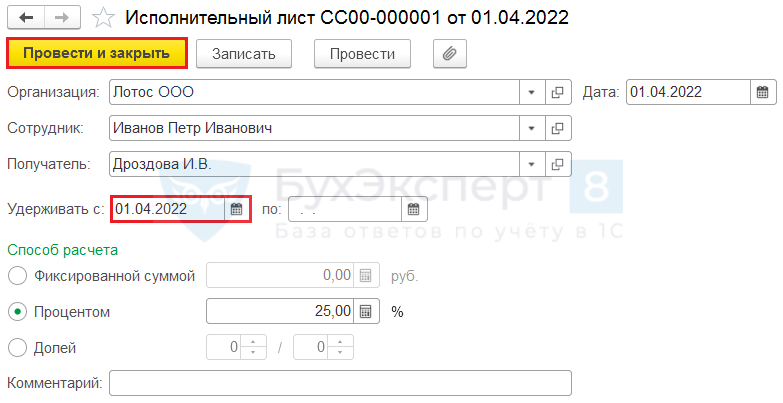
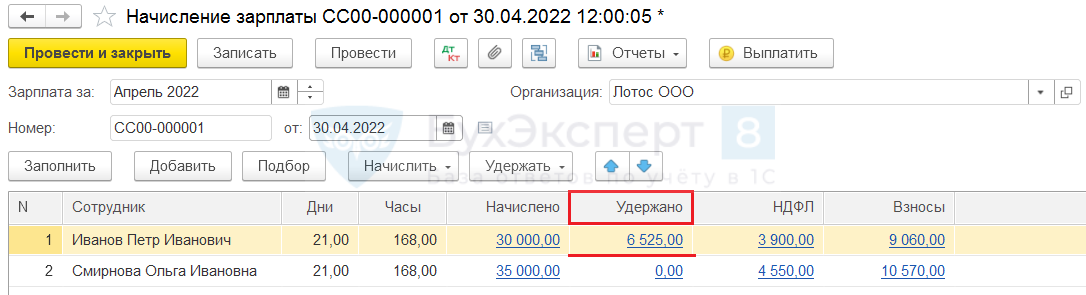
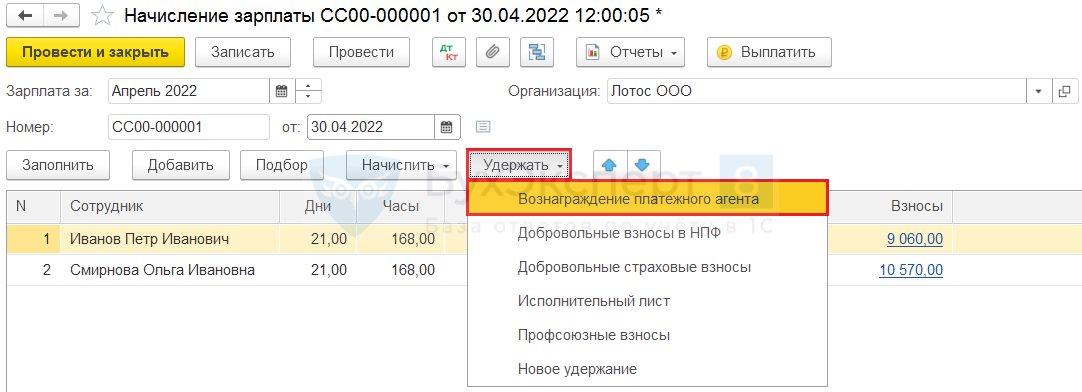
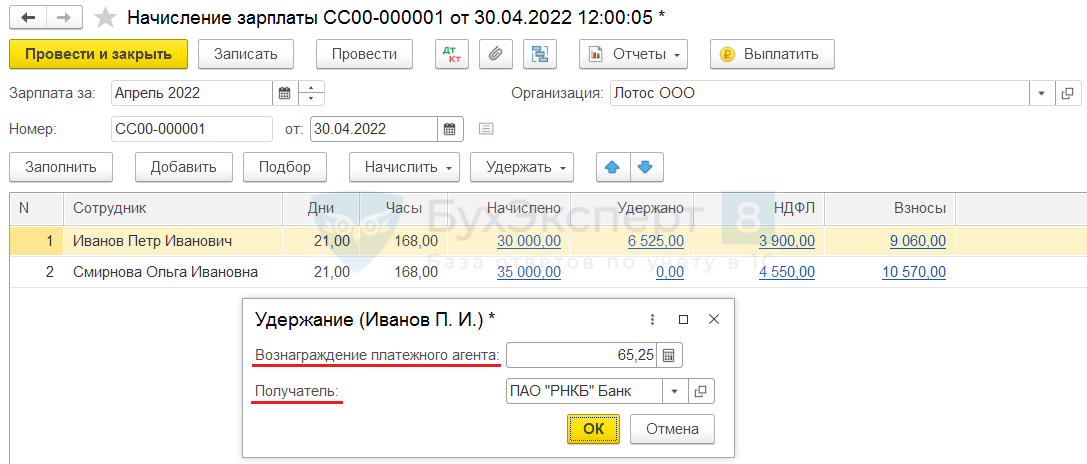
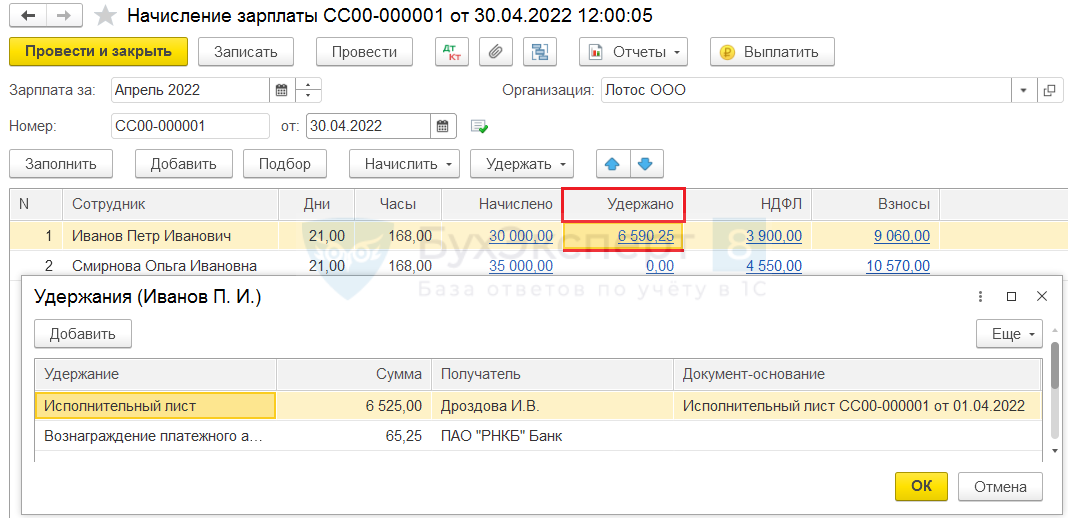
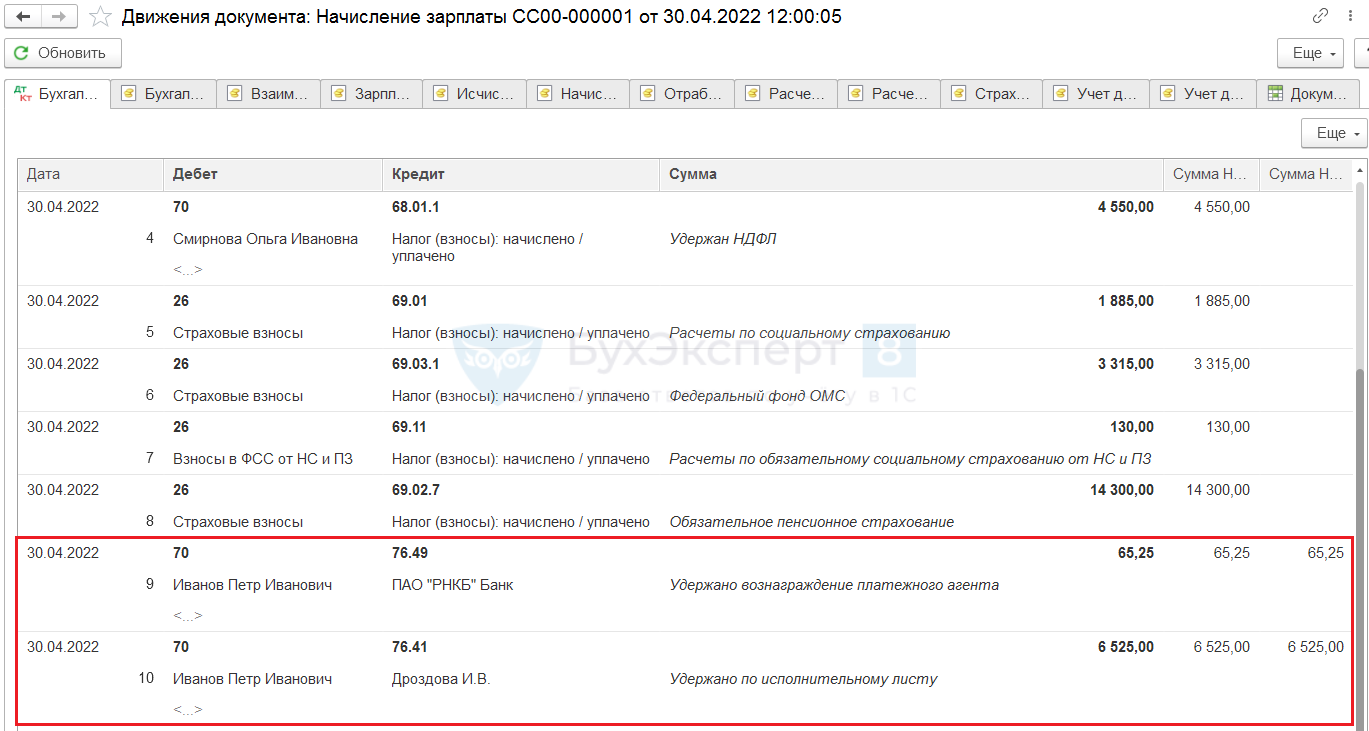
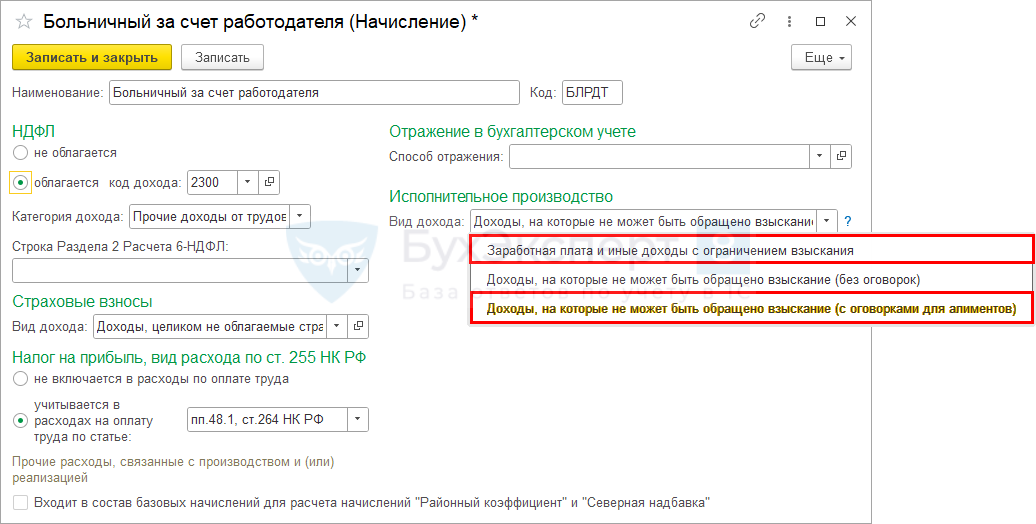
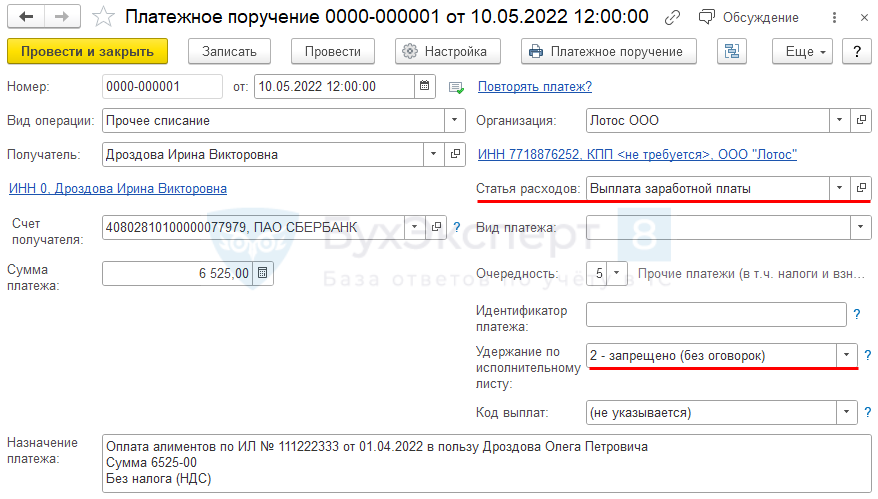
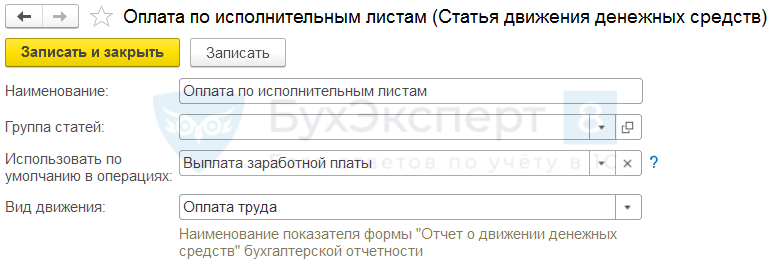
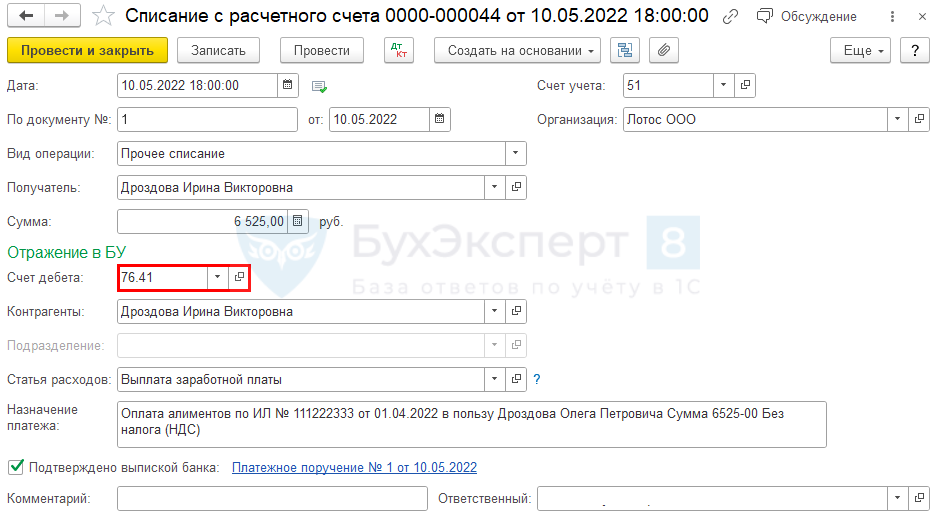
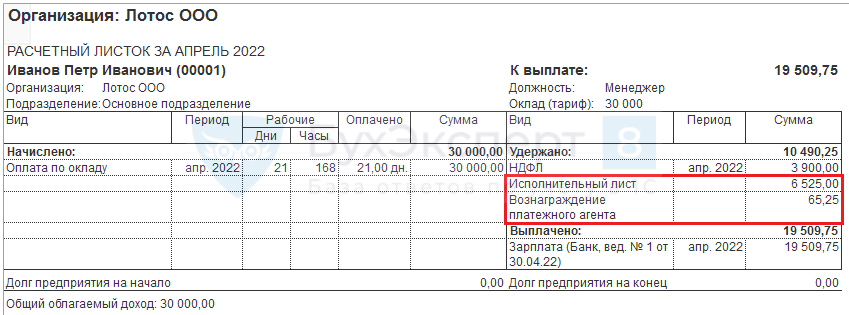
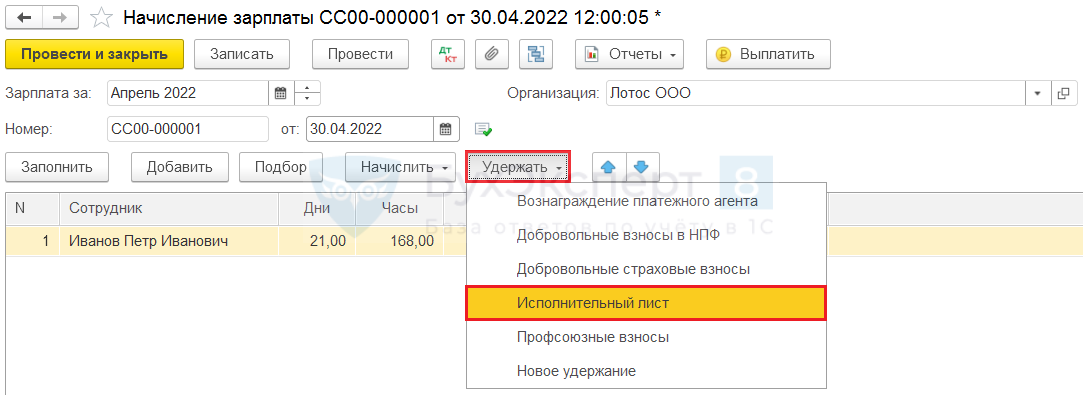
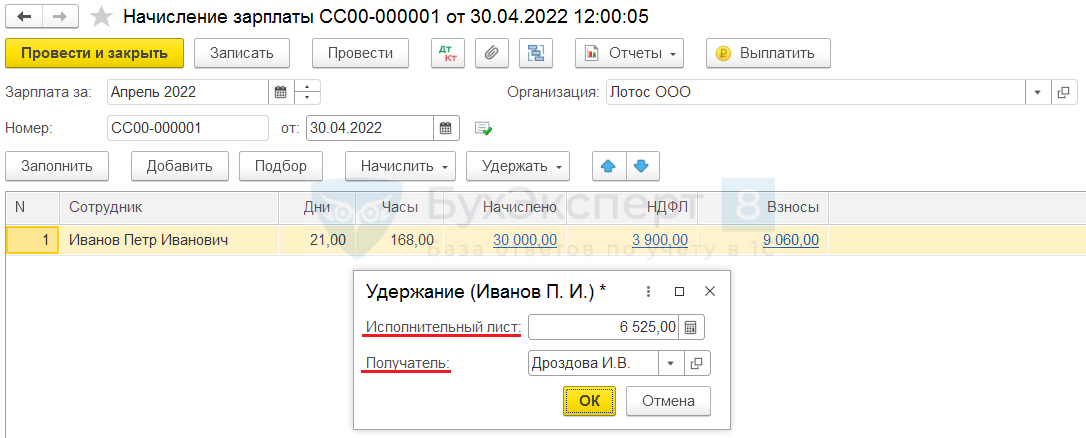
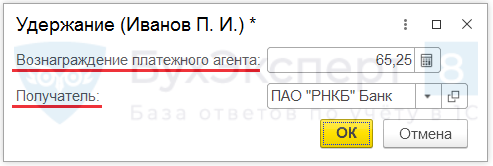
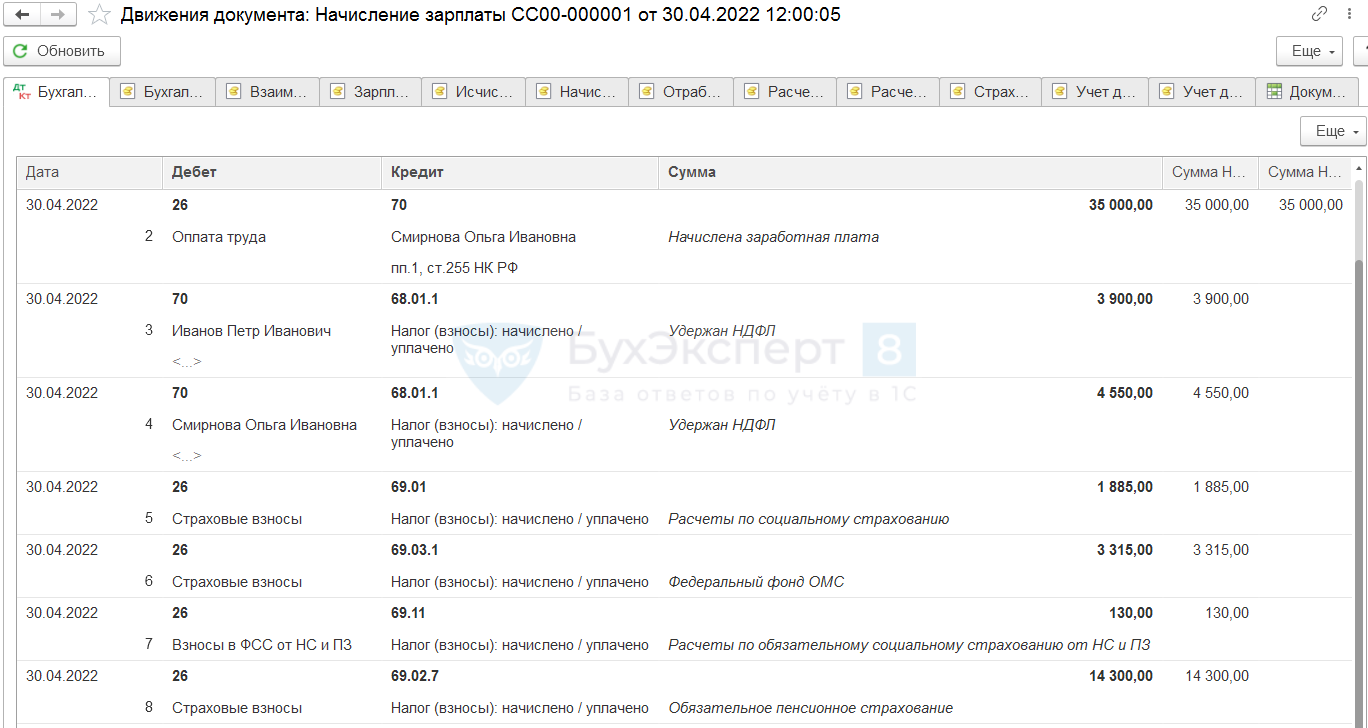
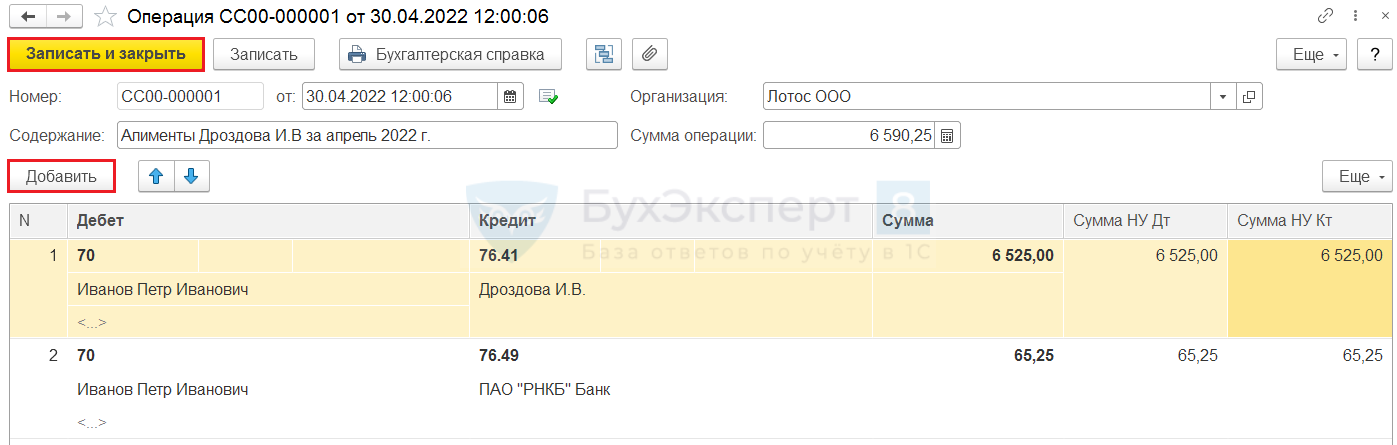

Добрый день! Подскажите, данная инструкция еще актуальна? В 1С Бухгалтерия 8.3 в платежном поручении есть вариант оплаты — По исполнительному листу. Может надо его выбирать теперь? И Сбер у нас не принимает платежки, оформленные в 1С. Требует оформлять, как бюджетный платеж.
Добрый день!
Действительно, разработчики добавили в вид операции Перечисление по исполнительному листу работника возможность выбрать физическое лицо.
Полагаю, что этой операцией вполне можно пользоваться)
Дополнительно по теме.
В 1С именно так и можно оформлять платежное поручение, как бюджетный платеж.
Для этого Контрагенту ГУ ФССП указать Вид контрагента — Государственный орган.
Ниже Государственный орган — Прочий.
В документе Исполнительный лист есть гиперссылка — Платежные реквизиты.
Там статус плательщика 31. Нужное назначение платежа и т.д.
В платежном поручении выбираете Вид операции — Перечисление по исполнительному листу работника.
Основание — документ Исполнительный лист.
В пп поле 101 будет с кодом 31.
Также корректно заполнены все остальные «бюджетные» реквизиты. Поля 21, 22, 24, 104, 105, 106, 107, 108, 109.
Спасибо! Теперь всё понятно.
Алексей, отлично, что с вопросом разобрались!
Спасибо за внимание к нашему материалу и обратную связь. 🍀🍀🍀